Na WPBeginner, juntamente com nossas marcas parceiras, aprendemos a importância de coletar dados de marketing durante o crescimento de nossos próprios negócios. O acompanhamento das métricas corretas nos ajudou a tomar decisões mais inteligentes e a evitar erros comuns.
Temos visto muitas pequenas empresas confiando na intuição para orientar suas estratégias de marketing. Isso pode levar à perda de oportunidades e a um crescimento mais lento ao longo do tempo.
Em nossa experiência, é importante compreender as principais métricas do site. Isso permite que você aja com base em fatos, aprimore sua estratégia e veja resultados reais.
Neste guia, compartilharemos os dados de marketing obrigatórios para todos os sites WordPress. Esses insights o ajudarão a expandir seus negócios com confiança e clareza.
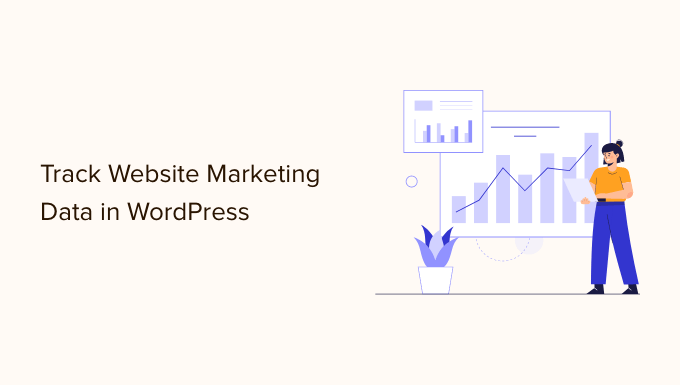
Por que você precisa rastrear dados de marketing no WordPress?
Acreditamos que é fácil dobrar seu tráfego e suas vendas quando você sabe exatamente como as pessoas encontram e usam seu site. A maioria dos proprietários de empresas não percebe como é fácil rastrear métricas de marketing importantes em seu site WordPress.
Por exemplo, com alguns cliques, você pode descobrir quem são seus visitantes, de onde eles vêm e o que fazem em seu site. Você pode saber quais dos seus artigos estão recebendo mais visitas e quais páginas do seu site não estão recebendo nenhuma visualização.
Se você tiver uma loja on-line, poderá ver qual é a taxa de conversão do seu site, qual página gera mais vendas, quais são suas principais fontes de referência e muito mais.
Você pode usar todos esses dados de marketing para tomar decisões comerciais informadas e expandir seus negócios com confiança.
Dito isso, vamos dar uma olhada nas principais estatísticas de marketing de sites que você deve acompanhar em todos os sites WordPress. Você pode clicar nos links abaixo para ir rapidamente para qualquer seção de seu interesse:
- Set Up Google Analytics in WordPress
- Track Outbound Links Using Google Analytics
- Enhanced Ecommerce Tracking with Google Analytics
- Track User Engagement Data with Google Analytics
- Track Campaign Links with UTM Codes
- Track and Improve Facebook Retargeting Campaigns
- Tracking Google AdSense Campaigns
- Monitor Your Site with Google Search Console
- Track Your Keyword Rankings
- Track Your Email List Growth and Performance
- Bonus Resources
1. Configurar o Google Analytics no WordPress
Descobrimos que o Google Analytics é a melhor maneira de rastrear dados de marketing em seu site WordPress. Ele é o software de análise de sites mais popular do mundo e é adorado por empresas, blogueiros e profissionais de marketing porque fornece um tesouro de informações.
Por exemplo, você pode usar o Google Analytics para aprender:
- O número de visitas e visualizações de página em seu site
- Quem está visitando seu site (local do visitante, navegador, sistema operacional, tamanho da tela e muito mais)
- Como eles encontraram seu site
- Como os usuários interagem com o seu site
- E muito mais
O Google Analytics é uma ferramenta essencial em nosso próprio negócio. No entanto, você precisará adicionar um código de rastreamento ao seu site, o que exige a edição do código. Isso pode ser complicado para iniciantes, e o menor erro pode bagunçar seu rastreamento.
O MonsterInsights é o melhor plug-in de análise do WordPress e facilita a configuração do rastreamento avançado no WordPress sem editar o código. Também é mais fácil configurar o Google Analytics usando o MonsterInsights.
Usamos o MonsterInsights no WPBeginner. Ao longo dos anos, ele nos ajudou a expandir nossos negócios, facilitando a coleta e a análise de dados do Google Analytics.
Para obter mais detalhes, você pode ver nossa análise completa do MonsterInsights ou seguir nosso tutorial passo a passo sobre como instalar o Google Analytics no WordPress.
Ferramenta de bônus: Precisa de uma visão geral rápida de seu relatório do Google Analytics? Dê uma olhada no One Page Google Analytics. Ele simplifica as estatísticas do site com um painel de controle de uma página fácil de entender para o Google Analytics 4.
2. Acompanhe os links de saída usando o Google Analytics
Qualquer link que leve os usuários para fora do seu site é chamado de link de saída. Se você usa o marketing de afiliados para ganhar dinheiro com seu site, esses links de saída também são conhecidos como links de afiliados.
O rastreamento desses links de saída ajuda a ver quanto tráfego você está enviando para outros sites, e você pode usar esses dados para criar parcerias mais fortes com esses sites.
Na WPBeginner, usamos o marketing de afiliados para promover produtos e serviços que usamos. Ao rastrear os links de saída, conseguimos descobrir os interesses dos usuários, os produtos em alta e quais parceiros beneficiam mais nossos usuários.
Como blogueiro, você pode ver quais links de afiliados são clicados com mais frequência por seus visitantes. Essas informações podem ajudá-lo a criar uma estratégia adequada de marketing de afiliados e aumentar seus ganhos com indicações.
A maneira mais fácil de rastrear links de afiliados no WordPress é usar o MonsterInsights. Ele rastreia imediatamente os links de saída e os links de afiliados em seu site.
Você também obtém relatórios fáceis de entender em seu painel do WordPress, incluindo seus principais links de afiliados e de saída.

Para obter instruções detalhadas, consulte nosso guia sobre como rastrear links de saída no WordPress.
3. Rastreamento aprimorado de comércio eletrônico com o Google Analytics
Se você tem uma loja on-line, precisa ativar o acompanhamento avançado de comércio eletrônico no Google Analytics. Isso permitirá que você rastreie as seguintes informações do cliente em sua loja on-line:
- O comportamento de compras de seus clientes
- Comportamento de checkout e informações sobre carrinhos abandonados
- Desempenho das listas de produtos
- Descubra as principais fontes de conversão
- Desempenho de vendas
Usamos o rastreamento de comércio eletrônico em nossas lojas on-line. Ele nos ajudou a reduzir as taxas de carrinho abandonado, otimizar as páginas de produtos e criar melhores funis de vendas que levaram a mais conversões.
Configurar o rastreamento aprimorado de comércio eletrônico em sua loja WordPress pode ser difícil. No entanto, o MonsterInsights facilita isso para você e leva literalmente alguns cliques para configurar, sem necessidade de codificação.
Ele funciona perfeitamente com os melhores plug-ins de comércio eletrônico para WordPress, como WooCommerce, MemberPress, Easy Digital Downloads, LifterLMS e outros.
A melhor parte é que você pode ver os relatórios de comércio eletrônico em seu painel. Eles mostram o desempenho da sua loja on-line, quais produtos estão obtendo mais vendas, de onde vêm os clientes e muito mais, em um piscar de olhos.

Para obter detalhes, consulte nosso guia sobre como ativar o rastreamento de clientes no WooCommerce com o Google Analytics.
4. Acompanhe os dados de envolvimento do usuário com o Google Analytics
O envolvimento do usuário mostra o que os usuários fazem quando chegam ao seu site. Ele ajuda a identificar padrões de comportamento de usuários altamente engajados, o que leva a mais conversões e vendas.
Por exemplo, você pode descobrir que os usuários que visitam uma página específica têm 10 vezes mais probabilidade de fazer uma compra. Você pode usar esse insight para enviar mais usuários para essa página ou replicar uma experiência semelhante em outras páginas do seu site.
Basicamente, você acompanhará os dados sobre como os usuários interagem com o seu site. Por exemplo:
- Rastreamento de seu conteúdo mais popular
- Rastreamento de envio de formulários
- Rastreamento de comércio eletrônico
- Rastreamento de anúncios para entender como os usuários interagem com os anúncios em seu site
- Monitoramento de usuários engajados
- Tempo que os usuários passam no seu site
Para obter instruções detalhadas, siga nosso guia passo a passo sobre como rastrear o envolvimento do usuário no WordPress.
5. Rastrear links de campanhas com códigos UTM
O Google Analytics é muito bom para rastrear a origem do tráfego do seu site. Ele pode até mesmo categorizar seu tráfego com base na origem, incluindo pesquisa orgânica, redes sociais orgânicas, referências, e-mail e muito mais.
No entanto, o rastreamento detalhado de campanhas é necessário ao executar campanhas de anúncios pagos, campanhas de marketing por e-mail ou promoções em mídias sociais.
É aí que entra o rastreamento UTM.
O rastreamento no nível da campanha permite que você veja exatamente qual e-mail, anúncio ou link de call-to-action específico ajudou a obter mais tráfego ou vendas.
Para facilitar a geração de links UTM, o MonsterInsights vem com um construtor de URL de campanha gratuito para que você possa obter relatórios mais detalhados. Você pode inserir parâmetros de campanha personalizados como a origem, o meio, o nome da campanha e muito mais para criar um URL personalizado.
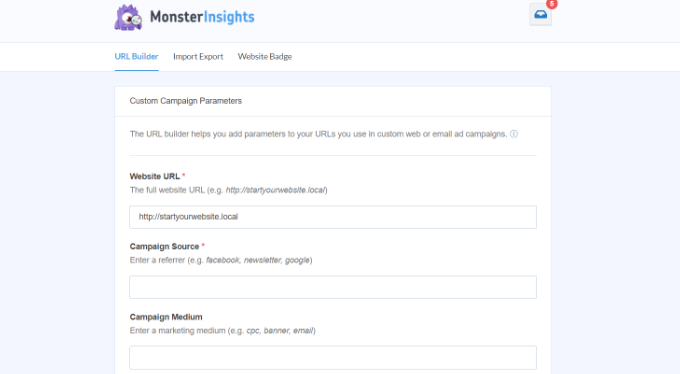
Essas tags incluem parâmetros analíticos nativos, que o Google Analytics rastreia e inclui em seus relatórios. Assim, você pode ver exatamente em qual link os usuários clicaram e o desempenho de suas campanhas.
6. Acompanhar e melhorar as campanhas de retargeting do Facebook/Instagram
Você sabia que o Facebook e o Instagram permitem que você exiba anúncios direcionados a pessoas que visitaram seu site no passado? Sim, isso se chama retargeting.
Você pode instalar um Meta Pixel (anteriormente chamado de Facebook Pixel) e exibir anúncios direcionados a qualquer pessoa que visite seu site.
No entanto, se você instalar o pixel de retargeting do Meta hoje, só poderá exibir seus anúncios para as pessoas que visitaram o site hoje e depois.
Mesmo que você não esteja executando uma campanha de publicidade no Facebook no momento, recomendamos a instalação do pixel de redirecionamento para que você tenha um público-alvo incorporado quando estiver pronto para começar.
Para obter instruções detalhadas, consulte nosso guia sobre como instalar o pixel de remarketing/retargeting do Facebook no WordPress.
7. Rastreamento de campanhas do Google AdSense
Se você executar campanhas de pagamento por clique (PPC) usando o Google Ads, poderá ver facilmente o desempenho dos seus anúncios no painel do Google Ads. No entanto, esses relatórios informam apenas como os usuários interagem com seus anúncios, e não o que eles fazem depois.
Para isso, você precisará do Google Analytics, que vem com integração incorporada à sua conta do AdSense. Essa integração permite que você rastreie facilmente as conversões do tráfego pago.
Basta fazer login no painel do Google Analytics e mudar para a visualização Admin. A partir daí, expanda a guia Exibição de dados ” Configurações de atribuição e clique no botão Vincular conta do Google Ads.
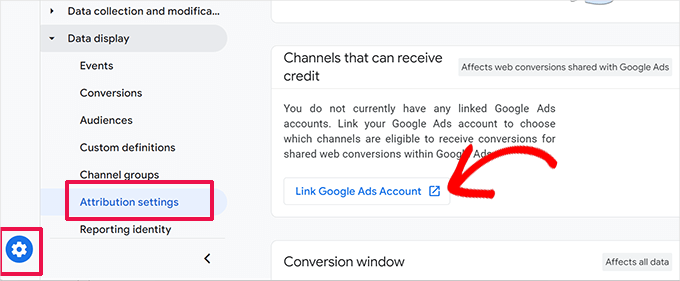
Isso o levará à página de links do Google Ads.
A partir daí, clique no botão Link e siga as instruções na tela para conectar sua conta do Google Ads.
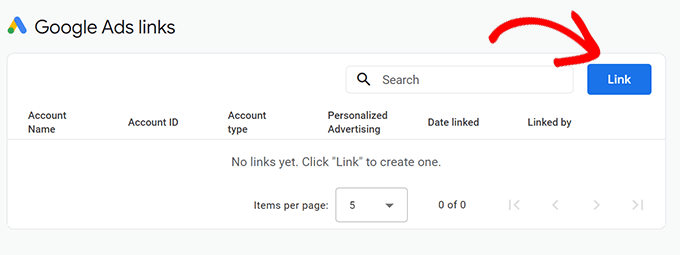
Da mesma forma, para conectar o AdSense ao Google Analytics, primeiro você precisa fazer login no painel da sua conta do AdSense.
A partir daí, vá para a seção Conta ” Acesso e autorização e clique em “Integração do Google Analytics”.
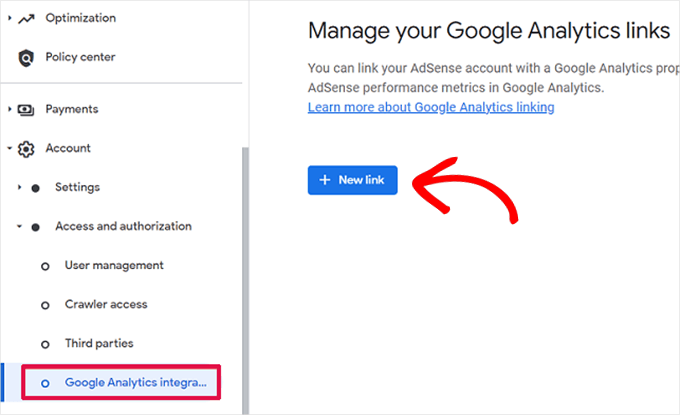
Clique no botão “+ New Link” e siga as instruções na tela para conectar as duas contas.
Você pode consultar nosso guia sobre como adicionar corretamente o Google AdSense ao seu site WordPress.
8. Monitore seu site com o Google Search Console
O GoogleSearch Console é um conjunto de ferramentas gratuitas oferecidas pelo Google para dar aos editores uma visão de como seu site é visto pelo mecanismo de pesquisa.
Ele fornece informações extremamente úteis, como a classificação de suas páginas para diferentes palavras-chave (falaremos mais sobre isso posteriormente), o desempenho geral do seu site nos mecanismos de pesquisa e quaisquer erros que os rastreadores do Google tenham encontrado em seu site.
Ficar de olho no Google Search Console pode ajudá-lo a aumentar a visibilidade do seu site nos mecanismos de pesquisa. Para saber mais, consulte nosso guia sobre dicas para usar o Google Search Console para aumentar seu tráfego.
Por exemplo, aqui está um relatório que mostra os erros que ocorrem quando um usuário visualiza o site em seus dispositivos móveis. Sem o Google Search Console, será muito difícil identificar esses problemas e resolvê-los rapidamente.
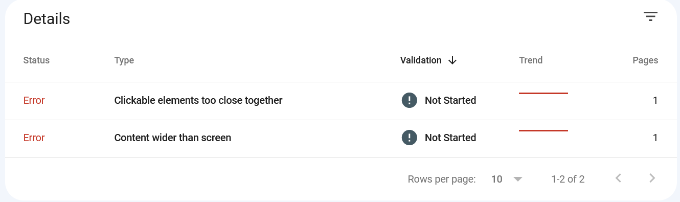
Para obter instruções detalhadas, consulte nosso guia sobre como adicionar seu site WordPress ao Google Search Console.
9. Acompanhe suas classificações de palavras-chave
Palavras-chave são as frases que os usuários inserem nos mecanismos de busca para encontrar o que estão procurando. Para obter mais tráfego dos mecanismos de pesquisa, você precisa saber exatamente quais palavras-chave estão trazendo mais tráfego para o seu site para que possa se concentrar no que está funcionando.
Temos um guia completo de SEO para WordPress que você pode usar para saber como otimizar seu conteúdo para palavras-chave específicas.
Normalmente, os iniciantes dependem da inserção manual de palavras-chave na pesquisa do Google para ver se o site está classificado. Isso é altamente ineficiente, pois você perderia milhares de palavras-chave nas quais seu site pode ser facilmente classificado.
O Google Search Console é uma ferramenta gratuita que fornece dados valiosos sobre palavras-chave com a posição média. Você pode ver quais termos de pesquisa estão em alta classificação, impressões de pesquisa e quantos cliques médios você recebe.
Se estiver usando o MonsterInsights, você poderá visualizar o relatório do Search Console no painel do WordPress.

No entanto, ele só permite que você veja os dados de palavras-chave do seu próprio site. Se quiser pesquisar seus concorrentes, você precisará da Semrush. Essa ferramenta de SEO incrivelmente poderosa permite que você visualize dados detalhados de palavras-chave de qualquer site.
Para saber mais sobre esse tópico, dê uma olhada em nosso guia sobre como rastrear classificações de palavras-chave para seu site WordPress.
Dica bônus: Precisa de ajuda com o SEO do WordPress? Considere o serviço de SEO profissional para WordPress da WPBeginner. Por uma pequena taxa, nossa equipe de especialistas profissionais em SEO estabelecerá uma estrutura sólida de SEO para sua empresa.
10. Acompanhe o crescimento e o desempenho de sua lista de e-mails
Os serviços mais populares de marketing por e-mail vêm com estatísticas e insights que você pode acompanhar. Esses relatórios fornecem dados úteis como taxa de abertura, taxa de cliques, taxa de cancelamento de inscrição e muito mais.
Você também pode ver o tráfego proveniente de suas campanhas de e-mail para seu site nos relatórios do Google Analytics 4 em Aquisição ” Aquisição de tráfego.
A partir daí, você pode ver o nível de conversão do tráfego do seu boletim informativo por e-mail e o que pode ser feito para melhorar.
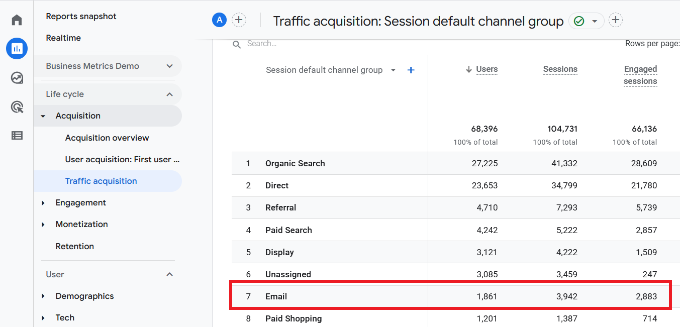
O rastreamento de dados de marketing por e-mail ajuda a aumentar sua lista de e-mails. Você pode criar novos formulários de e-mail, alterar o posicionamento dos formulários e usar popups para aumentar o número de assinantes.
Embora existam definitivamente outras métricas de marketing que você pode acompanhar, acreditamos que esses são os principais dados de marketing que todo proprietário de empresa deve acompanhar em seu site WordPress.
Recursos de bônus
Interessado em expandir seus negócios on-line? Veja a seguir alguns recursos úteis adicionais que podem ser úteis para você.
- Como adicionar um painel de estatísticas em seu site WordPress
- Como ver o Search Analytics no WordPress (2 maneiras fáceis)
- Como habilitar o rastreamento de autor no WordPress
- Como rastrear solicitações de domínios de terceiros no WordPress
- GA4 vs. Universal Analytics: Qual é a diferença?
Esperamos que este artigo tenha ajudado você a rastrear os dados corretos de marketing do site em todos os seus sites WordPress. Talvez você também queira ver nosso guia passo a passo para aumentar a velocidade e o desempenho do WordPress e nossa comparação dos melhores serviços de telefonia comercial para pequenas empresas.
Se você gostou deste artigo, inscreva-se em nosso canal do YouTube para receber tutoriais em vídeo sobre o WordPress. Você também pode nos encontrar no Twitter e no Facebook.





Jiří Vaněk
Web tracking for me used to be solely about unique daily users until recently. Thanks to these articles, I’m finally discovering what capabilities tools like Google Analytics actually have.
WPBeginner Support
Glad we could share these useful things to track
Admin
Moinuddin Waheed
Setting up Google analytics tool inside the dashboard and taking care of all analytics related analysis is very helpful and intuitive even without leaving the dashboard.
It becomes more important and relevant when we are running an e-commerce website. Thankfully MonsterInsights gives all the tools to setup tracking of Google analytics and other affiliate links inside the dashboard.
Will definitely try monsterinsights in the future.
Bill Helmken
Thanks for the information.
WPBeginner Support
You’re welcome
Admin
Curtis Walters
Very useful and timely tips, thank you. I’ve been trying to do a better job of tracking outbounds.
Ahmad
Thank you. I will address it.